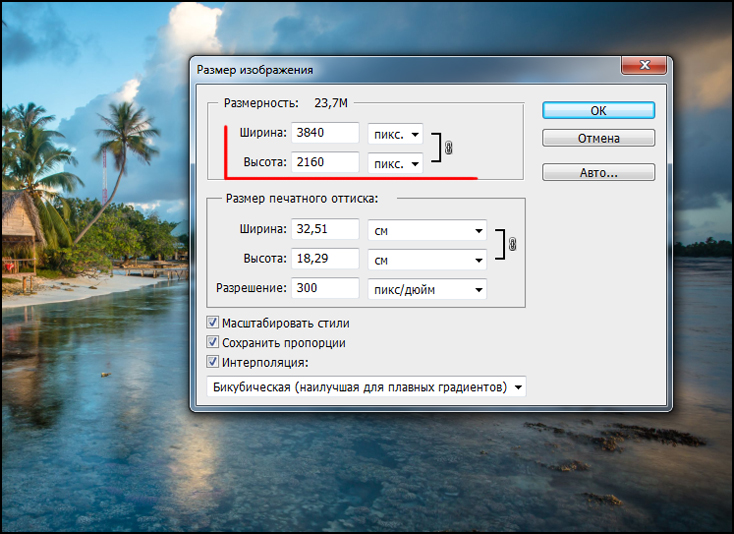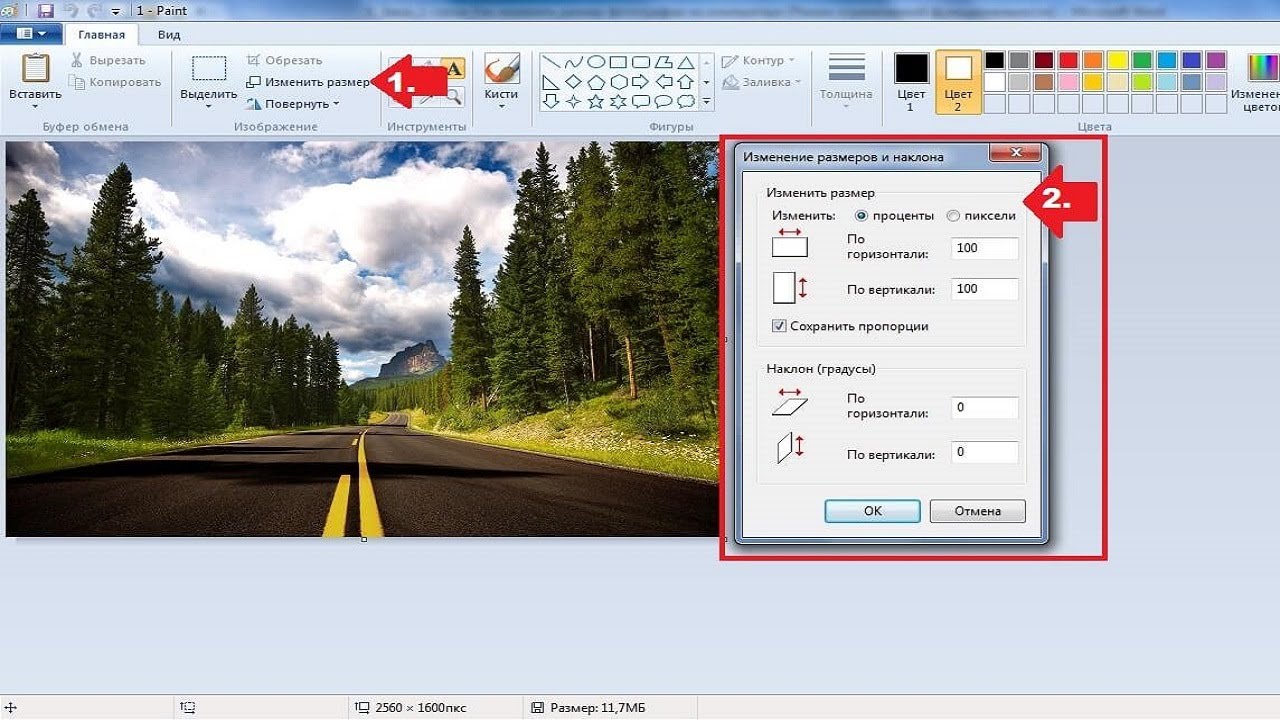Как изменить фото: Как добавить или изменить фото профиля на Facebook?
Как добавить или изменить фото профиля на Facebook?
Справочный центр
Использование Facebook
Ваш профиль
Мы обновляем версию сайта Facebook.com для мобильных браузеров. Ещё
Чтобы изображение было четким, выберите фото размером не менее 320 х 320 пикселей.
Как добавить или изменить фото профиля на Facebook?
Классическая версия для мобильного браузера
Нажмите значок в правом верхнем углу окна Facebook, а затем выберите свое имя.
Нажмите на фото профиля и выберите Изменить фото профиля.
Выберите новое фото или добавьте рамку к существующему.
Выберите нужное изображение и нажмите Использовать это фото.
Новая версия для мобильного браузера
Нажмите значок в правом верхнем углу окна Facebook, а затем выберите свое имя.
Нажмите на свое фото профиля.
Выберите Сделать фото, Загрузить фото, Добавить рамку или Посмотреть фото профиля.
Нажмите Сохранить.
Подробнее о том, как отредактировать свое фото до публикации.
Как добавить или изменить фото профиля Facebook в Центре аккаунтов?
Нажмите значок в правом нижнем углу окна Facebook.
Нажмите Настройки и конфиденциальность и выберите Настройки.
Нажмите Больше настроек в Центре аккаунтов, а затем — Профили.
Выберите нужный профиль.
Нажмите Фото профиля.
Нажмите Загрузить новое фото.
Здесь вы можете загрузить новое фото.
Следуйте инструкциям на экране, чтобы сохранить изменения.
Что делать, если не удается изменить свое фото профиля?
Если у вас не получается изменить свое фото профиля:
Убедитесь, что вы используете последнюю версию приложения Facebook, или перезапустите его.
Убедитесь, что устройство подключено к надежной сети передачи данных или Wi-Fi.
Обновите страницу и повторите попытку.
Если вам по-прежнему не удается изменить фото своего профиля, сообщите об этой проблеме.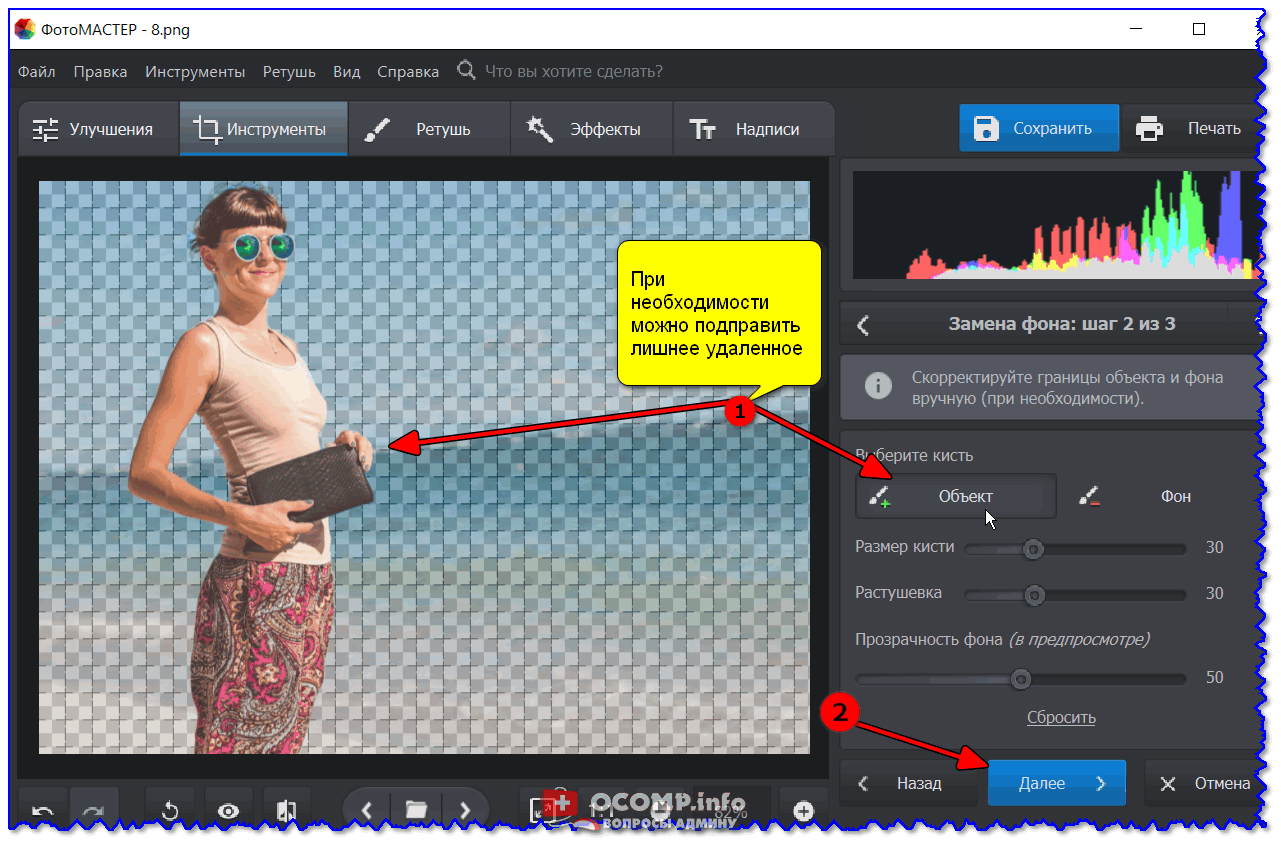
Примечание. Текущее фото профиля доступно всем. Подробнее о том, кто видит ваши фото профиля и обложки, а также как удалить свое фото профиля.
Статья оказалась полезной?
Похожие статьи
Как добавить или изменить фото обложки на Facebook?
Как добавить временное фото профиля на Facebook?
Как добавить или изменить фото профиля своей Страницы Facebook?
Как изменить свое имя на Facebook?
Как добавить рамку к фото профиля моей Страницы Facebook?
© 2023 Meta
Af-SoomaaliAfrikaansAzərbaycan diliBahasa IndonesiaBahasa MelayuBasa JawaBisayaBosanskiBrezhonegCatalàCorsuCymraegDanskDeutschEestiEnglish (UK)English (US)EspañolEspañol (España)EsperantoEuskaraFilipinoFrançais (Canada)Français (France)FryskFulaFurlanFøroysktGaeilgeGalegoGuaraniHausaHrvatskiIkinyarwandaInuktitutItalianoIñupiatunKiswahiliKreyòl AyisyenKurdî (Kurmancî)LatviešuLietuviųMagyarMalagasyMaltiNederlandsNorsk (bokmål)Norsk (nynorsk)O’zbekPolskiPortuguês (Brasil)Português (Portugal)RomânăSarduShonaShqipSlovenčinaSlovenščinaSuomiSvenskaTiếng ViệtTürkçeVlaamsZazaÍslenskaČeštinaślōnskŏ gŏdkaΕλληνικάБеларускаяБългарскиМакедонскиМонголРусскийСрпскиТатарчаТоҷикӣУкраїнськакыргызчаҚазақшаՀայերենעבריתاردوالعربيةفارسیپښتوکوردیی ناوەندیܣܘܪܝܝܐनेपालीमराठीहिन्दीঅসমীয়াবাংলাਪੰਜਾਬੀગુજરાતીଓଡ଼ିଆதமிழ்తెలుగుಕನ್ನಡമലയാളംසිංහලภาษาไทยພາສາລາວမြန်မာဘာသာქართულიአማርኛភាសាខ្មែរⵜⴰⵎⴰⵣⵉⵖⵜ中文(台灣)中文(简体)中文(香港)日本語日本語(関西)한국어
Информация
Конфиденциальность
Условия и правила
Рекламные предпочтения
Вакансии
Файлы cookie
Создать объявление
Создать Страницу
Как изменить фото профиля в Яндекс
Такси › Яндекс Такси › Как убрать фото профиля в Яндекс Такси
Чтобы изменить фото профиля:
- Если вы входите в приложение через аккаунт с Яндекс ID — измените свой портрет в Яндекс ID.

- Если вы входите в приложение через социальную сеть — измените фотографию на своей личной странице в соцсети.
- Как сменить аватарку в Яндекс почта
- Как изменить фотку в профиле
- Как убрать фотографию из профиля Яндекс про
- Как поставить фото на Яндекс
- Как поменять оформление в Яндекс почте
- Как поменять аватарку в емейл
- Как называется фотография на профиле
- Как называется фото в профиле
- Как удалить свою фотографию с Яндекса
- Как удалить фото из профиля
- Как удалить информацию о себе в Яндексе
- Как сделать Яндекс красивым
- Как добавить фото в профиле Яндекс Такси
- Как поставить аватарку в Яндекс телемост
- Как создать Яндекс ID
- Как поставить аватарку в Яндекс картах
- Как поменять фото в Яндекс музыки
- Почему не меняется фото в майл ру
- Как удалить фотографии профиля в гугл
- Как удалить фото с почтового ящика mail ru
- Сколько проверяется фото профиля в Яндекс про
- Как изменить данные профиля на яндекс маркете
- Как удалить фото в поисковике
- Как изменить Яндекс ID
- Что такое Яндекс картинки
- Как работает Яндекс картинки
- Как поменять пароль Яндекс ID
- Как настроить аватар email отправителя компании
- Как удалить фото из Instagram
- Как удалить свое фото в Ватсапе
- Как создать свой аватар в Фейсбуке
- Как поставить фото на Яндекс такси
- Как поменять фото на Яндекс картах
Как сменить аватарку в Яндекс почта
Почту», нажмите на свой аватар в правом верхнем углу и выберите «Управление аккаунтом».![]() Вы попадете в «Яндекс. Паспорт», здесь возле круглого пустого аватара будет кнопка «Добавить фото». Фотография, которую вы загрузите, будет отображаться в качестве вашей аватарки во всех сервисах «Яндекса» и в ваших рассылках.
Вы попадете в «Яндекс. Паспорт», здесь возле круглого пустого аватара будет кнопка «Добавить фото». Фотография, которую вы загрузите, будет отображаться в качестве вашей аватарки во всех сервисах «Яндекса» и в ваших рассылках.
Как изменить фотку в профиле
Как изменить свое фото профиля:
- Откройте приложение Gmail на устройстве Android.
- В правом верхнем углу экрана нажмите на фото профиля.
- Нажмите на значок «Камера» Изменить или Добавить фото профиля.
- Выберите фотографию или сделайте новую.
- Расположите нужный фрагмент в квадратной рамке.
- Нажмите Сохранить как фото профиля.
Как убрать фотографию из профиля Яндекс про
Удалить фотографию можно в настройках профиля. Для удаления фотографии нужно нажать на иконку «крестик», которая появится при наведении курсора на фотографию.
Как поставить фото на Яндекс
Здравствуйте, зайдите в сервис Яндекс. Фотки, нажмите кнопку «Загрузить» и далее Добавить фото. Всё, выбираете фотографию, можете даже описание сделать, и загружаете её на сайт.
Всё, выбираете фотографию, можете даже описание сделать, и загружаете её на сайт.
Как поменять оформление в Яндекс почте
Вы можете изменить оформление в вашем почтовом ящике — выбрать подходящий вид интерфейса или установить одну из предложенных тем.Темы:
- В правом верхнем углу нажмите значок.
- Нажмите Показать все темы.
- Выберите понравившуюся тему.
Как поменять аватарку в емейл
Как изменить аватар? Чтобы изменить аватар (фото), которое отображается в вашем профиле, перейдите в «Личный кабинет», нажав свой аватар в правом верхнем углу экрана. На открывшейся странице наведите курсор мыши на текущее фото профиля и перейдите по появившейся ссылке «Изменить аватар».
Как называется фотография на профиле
Авата́рка, а́ва, ава́, от англ. avatar), а также юзерпик (англ. userpic, сокращение от англ. user’s picture — «картинка пользователя») — графическое представление пользователя, его альтер эго, игрового интернет-персонажа.
Как называется фото в профиле
Этимология «В анфас»: употребление возникло под влиянием предложного сочетания в профиль (профиль — существительное в значении «вид сбоку»).
Где можно изменить фото
- Adobe Photoshop Express.
- GIMP.
- Paint.NET.
- Pixlr.
- Pixlr X.
- PhotoScape X.
- Fotor.
- Photos Pos Pro.
Как удалить свою фотографию с Яндекса
Как удалить картинку из поиска
Если вы не хотите, чтобы картинка отображалась в результатах поиска, перейдите на сайт, где расположена картинка (адрес сайта отображается при наведении курсора на картинку), и обратитесь к администрации сайта с просьбой удалить изображение или установить запрет на его индексирование.
Как удалить фото из профиля
Нажмите значок в правом верхнем углу окна Facebook, а затем выберите свое имя. Нажмите Фото и выберите альбом Фото профиля. Нажмите на фото, которое хотите удалить. Нажмите Ещё, а затем — Редактировать фото.
Нажмите Фото и выберите альбом Фото профиля. Нажмите на фото, которое хотите удалить. Нажмите Ещё, а затем — Редактировать фото.
Удаление персональных данных:
- Откройте страницу Ваши данные на Яндексе.
- В разделе Удаление данных нажмите кнопку Карты. Откроется список геосервисов Яндекса и типов данных, которые хранятся для них.
- Выберите нужный геосервис и строку с типом данных.
- В открывшемся окне нажмите Удалить.
Как сделать Яндекс красивым
На странице настроек в разделе Оформление сервисов Яндекса выберите Тёмное.Темная тема ya.ru:
- Прокрутите вверх страницу с результатами поиска.
- В правом верхнем углу нажмите значок профиля.
- Нажмите Внешний вид → Всегда тёмный.
Как добавить фото в профиле Яндекс Такси
Такси? Нажимаете на аватарку грузите фото наиболее нравившеся вам. И всё готово.
Как поставить аватарку в Яндекс телемост
Авторизуйтесь в Телемосте, если вы еще этого не сделали. Откройте настройки — нажмите в правом нижнем углу. На вкладке Аккаунт нажмите Изменить имя и портрет.
Откройте настройки — нажмите в правом нижнем углу. На вкладке Аккаунт нажмите Изменить имя и портрет.
Как создать Яндекс ID
Яндекс ID можно создать, указав имя, фамилию и номер телефона (его потребуется подтвердить).Если вы входите в Яндекс ID с логином (почтовым адресом) и паролем:
- Если подозреваете, что кто-то мог его узнать.
- По просьбе Яндекса — если он отметит подозрительную активность.
- Для профилактики — не реже раза в год.
Как поставить аватарку в Яндекс картах
Откуда Яндекс берет фотографии?Как изменить первую фотографию в карточке?:
- На странице Организации перейдите по ссылке в названии компании.
- Перейдите в раздел О компании → Фотографии.
- Чтобы изменить первое фото в карточке, выберите нужную фотографию и переместите ее на первое место среди фотографий.
Как поменять фото в Яндекс музыки
Чтобы изменить фото профиля:
- Если вы входите в приложение через аккаунт с Яндекс ID — измените свой портрет в Яндекс ID.

- Если вы входите в приложение через социальную сеть — измените фотографию на своей личной странице в соцсети.
Почему не меняется фото в майл ру
Если загружаете аватар, а он не устанавливается — проверьте, не заблокирована ли ваша страница в Моем Мире. Если заблокирована, напишите в службу поддержки Моего Мира. После разблокировки вы сможете изменить аватар.
Как удалить фотографии профиля в гугл
Чтобы удалить фото, выполните следующие действия:
- Откройте приложение «Google Карты» на телефоне или планшете Android.
- Нажмите Добавить информацию Мои фотографии.
- Выберите фотографию, которую хотите удалить.
- В правом верхнем углу нажмите на значок «Удалить» Удалить.
Как удалить фото с почтового ящика mail ru
Найдите нужный альбом, затем фото, наведите на него курсор и нажмите на значок настроек «Шестеренка», в правом верхнем углу фото. В раскрывшемся окне кликните «Удалить фото» в левом нижнем углу.
Сколько проверяется фото профиля в Яндекс про
Как правило, проверка занимает до двух суток.
Как изменить данные профиля на яндекс маркете
В личном кабинете на вкладке Мой профиль выберите блок, который хотите изменить: фото профиля, адреса, общую информацию о себе или специальности. Отредактируйте нужные поля. Нажмите кнопку Сохранить.
Как удалить фото в поисковике
Если вы хотите удалить изображение из результатов поиска Google, следует обратиться к владельцу сайта, на котором оно размещено. Важно! Большинство изображений, которые попадают в результаты поиска Google, расположены на сайтах, которые нам не принадлежат. Мы не имеем возможности удалить их из Сети.
Как изменить Яндекс ID
Подробнее об аккаунте на Яндексе читайте в Справке Яндекс ID. Откройте приложение Настройки и выберите пункт Пользователи и аккаунты.Изменить аккаунт:
- Откройте приложение Настройки и выберите пункт Аккаунт в Яндексе.
- Если на Телефон добавлено несколько аккаунтов, выберите нужный из списка.

- Отредактируйте профиль.
Что такое Яндекс картинки
Яндекс Картинки — это сервис для поиска изображений в интернете.
Как работает Яндекс картинки
Этот вид поиска основывается на технологии компьютерного зрения. Она призвана обучить машину смотреть на изображение глазами человека, понимать и анализировать его содержимое: цвета и формы объектов, их текстуру, взаимное расположение.
Как поменять пароль Яндекс ID
Чтобы сменить ваш пароль на Яндексе, откройте меню аккаунта в правом верхнем углу экрана, нажмите кнопку Управление аккаунтом и в блоке Пароли и авторизация нажмите ссылку Сменить пароль. На открывшейся странице укажите свой текущий пароль и дважды новый для подтверждения правильности ввода.
Для настройки аватара для Gmail нужно привязать ваш email-адрес для рассылок к существующему профилю — и установить в профиле аватар, который будет применен и к привязанному адресу. Добавьте новый адрес, с которого хотите слать рассылки. На него будет отправлено письмо с подтверждением (может оказаться в папке спам).
На него будет отправлено письмо с подтверждением (может оказаться в папке спам).
Как удалить фото из Instagram
Приложение Instagram и Instagram Lite для Android
Нажмите Ваша история в верхней части ленты. Нажмите Ещё в правом нижнем углу фото или видео, которое хотите удалить. Выберите Удалить.
Как удалить свое фото в Ватсапе
Откройте WhatsApp > нажмите Другие опции > Настройки. Нажмите на своё фото профиля. Нажмите Галерея, чтобы выбрать сохранённое изображение, или Камера, чтобы сделать новый снимок. Если у вас есть фото профиля, вы можете Удалить фото.
Как создать свой аватар в Фейсбуке
Чтобы создать аватар на Facebook:
- В приложении Facebook нажмите на фото профиля в правом нижнем углу экрана, чтобы перейти в свой профиль.
- Нажмите Аватары и начните с выбора цвета кожи аватара.
- Нажмите Готово и Сохранить изменения, чтобы создать и сохранить свой аватар.
Как поставить фото на Яндекс такси
Такси? Нажимаете на аватарку грузите фото наиболее нравившеся вам. И всё готово.
И всё готово.
Как поменять фото на Яндекс картах
Перейдите в раздел О компании → Фотографии. Чтобы изменить первое фото в карточке, выберите нужную фотографию и переместите ее на первое место среди фотографий. Также вы можете изменять порядок показа, перемещая фотографии.
Как изменить неподвижное изображение, которое показывает iPhone Live Photos
Live Photos оживят вашу библиотеку фотографий, но вы по-прежнему хотите, чтобы лучшие изображения появлялись, когда они не воспроизводятся.
Функция Live Photos, уникальная только для устройств Apple, была выпущена в 2016 году вместе с iPhone 6s. С тех пор популярность Live Photos только возросла, и теперь они являются основным продуктом для пользователей Apple. Настолько, что у Live Photos есть собственный раздел в разделе «Типы мультимедиа» в приложении «Фотографии».
Но Live Photos не всегда движутся, и иногда неподвижное изображение не является лучшим представлением каждой фотографии. Вот как это изменить, отредактировав ключевую фотографию Live Photo.
Что является ключевой фотографией для Live Photo?
Live Photos записывают 1,5 секунды до и после того, как вы сделаете снимок. Другими словами, если вы сделаете снимок с включенной функцией Live Photos, когда вы посмотрите на него в приложении «Фотографии», вы увидите трехсекундный видеоклип вместо неподвижной фотографии. Включить и выключить живые фотографии в камере довольно легко, если вам не нравится эта функция.
Включить и выключить живые фотографии в камере довольно легко, если вам не нравится эта функция.
Ключевое фото Live Photo — это миниатюра или неподвижное изображение, которое показывает ваш iPhone, когда видео не воспроизводится. Это то, что вы видите, когда не нажимаете и не держите фотографию. Вы можете выбрать любой кадр из трехсекундного клипа Live Photo, чтобы использовать его в качестве ключевой фотографии.
Изменить ключевую фотографию, отредактировав живую фотографию
Вы можете выбрать новую ключевую фотографию в любое время в приложении «Фотографии». Для этого выполните следующие действия:
- Откройте Live Photo, для которого вы хотите изменить ключевое фото.
- Нажмите Редактировать .
- Вы увидите несколько значков внизу экрана. Выберите тот, у которого концентрических кругов .
- Появится временной интервал вашей Live Photo. Перетащите ползунок на изображение, которое вы хотите использовать в качестве основного фото.

- Появится небольшое диалоговое окно с надписью Make Key Photo . Нажмите на него, чтобы установить новое ключевое фото.
- Нажать Готово .
3 Изображения
Когда дело доходит до Live Photos, вам нужно узнать гораздо больше, поэтому вы всегда можете обратиться к нашему руководству по использованию Live Photos, чтобы помочь вам.
Оживите свои фотографии с помощью Live Photos
Live Photos записывают 1,5 секунды до и после нажатия затвора камеры, создавая трехсекундное видео. Самое приятное то, что вы можете делиться и редактировать Live Photo точно так же, как и обычное изображение. Вы даже можете установить его в качестве обоев или преобразовать в GIF.
Подписывайтесь на нашу новостную рассылку
Похожие темы
- iPhone
- Креатив
- живые фото
- Советы для iPhone
- Фото Apple
- Айфонография
- Фотография смартфона
- Советы по фотографии
Об авторе
Обладая более чем трехлетним опытом написания текстов для iOS, Хиба является талантливым автором с техническими знаниями, которые помогают людям эффективно использовать продукты Apple. Она является пользователем Apple уже более десяти лет и использует эту возможность для публикации информативных, увлекательных и тщательно проработанных статей. Она также учится на медицинском факультете, приближается к выпускному и стремится к совершенству в своей работе и образовании.
Она является пользователем Apple уже более десяти лет и использует эту возможность для публикации информативных, увлекательных и тщательно проработанных статей. Она также учится на медицинском факультете, приближается к выпускному и стремится к совершенству в своей работе и образовании.
Как изменить фото профиля
Фотография вашего профиля — это первое, что увидят потенциальные клиенты, и, скорее всего, это основное влияние на принятие решения о переходе по ссылке и просмотре вашего профиля. Вы должны выбрать высококачественное изображение, которое одновременно визуально привлекательно и точно показывает, что вы предлагаете.
В ЭТОЙ СТАТЬЕ:
- Как загрузить фото профиля
- Обрезать или повернуть фото профиля
- Выберите фотографию профиля из вашей фотогалереи
Чтобы добавить фотографию профиля или внести изменения в текущую фотографию, войдите в свою панель управления. Оттуда вы можете щелкнуть фотографию профиля на панели инструментов, чтобы изменить ее, или вы можете перейти к «Редактировать PromoKit» и выбрать «Фото профиля» в меню.
Оттуда вы можете щелкнуть фотографию профиля на панели инструментов, чтобы изменить ее, или вы можете перейти к «Редактировать PromoKit» и выбрать «Фото профиля» в меню.
Загрузить новую фотографию профиля
Все фотографии профиля на GigSalad ориентированы с соотношением сторон 1:1, поэтому, если ваша фотография еще не квадратная, она будет соответствующим образом обрезана, и вы сможете при необходимости отредактировать обрезку после ее загрузки. Фотография вашего профиля будет квадратной в результатах поиска, но кружком в других местах. Поэтому выбранное вами изображение должно работать в обоих форматах.
Размер фотографии должен быть не менее 480×480 пикселей, а размер файла не должен превышать 8 МБ. Принимаются форматы файлов Jpg и PNG.
- 1
- На странице с фотографией профиля коснитесь значка Кнопка «Загрузить «.
- 2
- Нажмите Выберите файл .
- 3
- Найдите нужную фотографию на своем компьютере и нажмите Открыть .

- 4
- Вы должны владеть всеми правами на любое изображение, которое вы загружаете в свой PromoKit. Поставьте галочку, если это правда.
- 5
- Нажмите Загрузить .
Примечание. Если ваше фото в профиле будет сочтено неприемлемым, нарушает любую из наших политик (например, содержит текст/контактную информацию или произведения, защищенные авторским правом), имеет слишком низкое качество или не соответствует предоставляемым вами услугам, мы можем заменить его на изображение из вашей фотогалереи или полностью удалите его. Если это произойдет, вы получите уведомление и попросите загрузить новую фотографию.
Изменить фото профиля
Вы можете внести два изменения в фотографию профиля из своей учетной записи – обрезать или повернуть. Если вам нужно внести какие-либо дополнительные изменения, вам нужно будет использовать собственное программное обеспечение, а затем повторно загрузить отредактированное изображение.
- Повернуть — Используйте кнопки Повернуть влево и Повернуть вправо , чтобы исправить ориентацию фотографии.
- Кадрирование — Чтобы изменить область фотографии, которую вы хотите показать, нажмите Урожай . Используйте мышь, чтобы щелкнуть и перетащить, чтобы выбрать часть фотографии, которую вы хотите использовать. Вы можете щелкнуть и перетащить столько, сколько необходимо, с помощью этого контура квадрата и круга, пока не получите правильный результат. Если вас все устраивает, нажмите Сохранить обрезанное изображение .
Выберите фото из галереи
Если у вас уже есть изображение, загруженное в вашу фотогалерею, которое вы хотите использовать в качестве фотографии своего профиля, вам не нужно повторно загружать его. Вместо этого выполните следующие действия, чтобы выбрать изображение из галереи.
- 1
- Выбирать Фото из меню.

- 2
- Найдите изображение в своей фотогалерее, которое вы хотите использовать.
- 3
- Нажмите на значок карандаша в левом верхнем углу фотографии.
- 4
- Нажмите Сделать фото профиля .
Если выбранное вами изображение еще не является квадратным, оно будет автоматически обрезано до нужного размера. При необходимости вы можете настроить обрезку, используя инструкции в разделе редактирования выше.
Удалить фото
Все PromoKits должны иметь фотографию профиля, поэтому вы не можете полностью удалить изображение. Вы должны заменить его новым изображением. Если у вас нет нового изображения и вы должны удалить фотографию, свяжитесь с нами, чтобы мы могли обсудить ваши варианты.
Вы получили ответ на свой вопрос?
Спасибо за ответ
Не удалось отправить отзыв.